2023-07-09 294
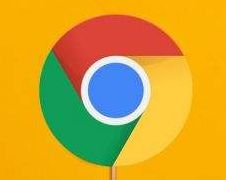
谷歌浏览器稳定版下载 chrome谷歌浏览器官方稳定版
这款chrome谷歌浏览器官方稳定版是一款基于JavaScript V8引擎的快速、安全浏览器,拥有超级简洁的界面,可以给用户们带来最简单的使用体验,让上网浏览网页更加轻松,是一款可让您更快速、轻松且安全地使用网络的浏览器,大家赶紧下载体验看看吧。
具体步骤如下:
1、先打开任意视频页面,这里以渣浪某小视频为例;
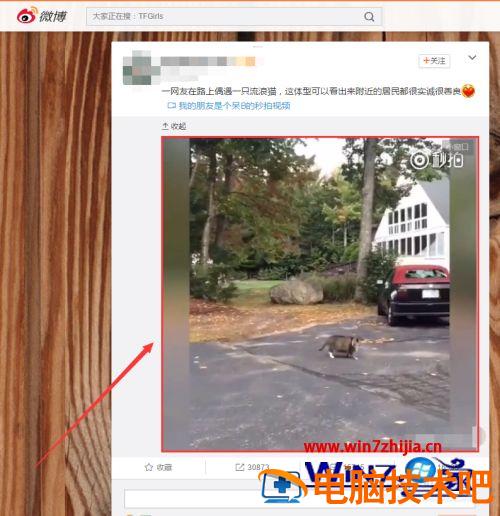
2、按F12或打开浏览器右上方菜单按钮,找到开发者选项;
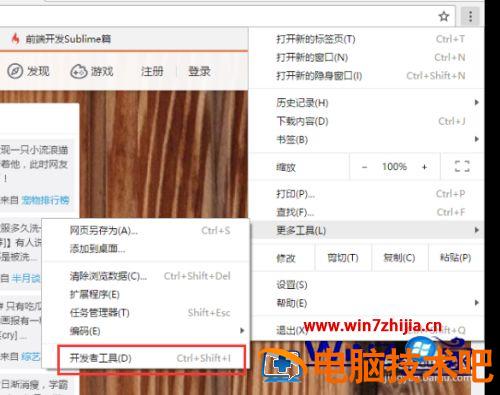
3、点击network,然后刷新页面,这时就可以看到审查元素中各元素的加载情况,找到type下面video/mp4等视频格式,然后单击点开该文件;
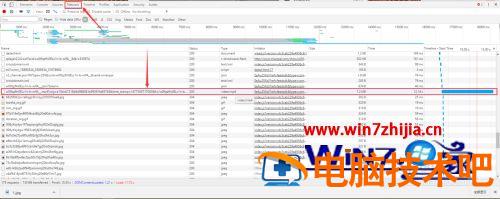
4、点击Headers,然后复制后面的http网址;
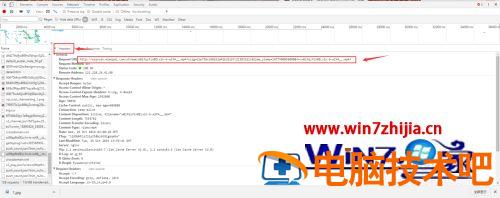
5、在浏览器上打开该页面;

6、然后将网页另存为之后就完成了视频的下载,然后就可以在本地打开播放了;
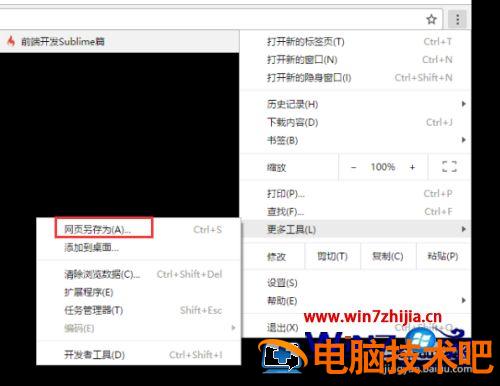

以上便是谷歌浏览器视频下载步骤,是不是非常简单呢,有需要的用户们可以按照上面的方法就可以下载网页视频了。
原文链接:https://000nw.com/8496.html
=========================================
https://000nw.com/ 为 “电脑技术吧” 唯一官方服务平台,请勿相信其他任何渠道。
系统教程 2023-07-23
电脑技术 2023-07-23
应用技巧 2023-07-23
系统教程 2023-07-23
系统教程 2023-07-23
软件办公 2023-07-11
软件办公 2023-07-11
软件办公 2023-07-12
软件办公 2023-07-12
软件办公 2023-07-12
扫码二维码
获取最新动态
